Slik låser du Ecobee-termostaten med en PIN-kode

Hvis du har barn i huset og er strengt om termostaten, kan du låse din Ecobee med en PIN-kode slik at ingen kan justere temperaturen med unntak av de som er autorisert til å gjøre det.
Med en ikke-smart termostat må du vanligvis få et låst kabinett for å sette rundt det, som du ser i de fleste bedrifter. Men med smarte termostater som Ecobee, kan du bare sette en passordlås på den, akkurat som du ville med smarttelefonen.
Dessverre kan du bare sette opp dette fra termostaten selv og ikke fra Ecobee-appen på telefonen din ( som Nest gir deg mulighet til å gjøre), men det er lett å gjøre og tar ikke mye tid i det hele tatt.
Begynn med å trykke på menyknappen nederst til venstre på skjermen på Ecobee-termostaten.

Trykk på "Aktiver sikkerhetskode".
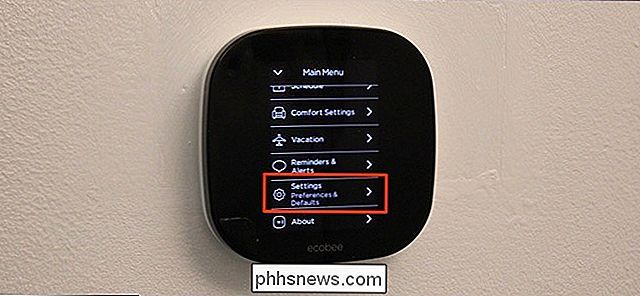
Skriv inn et firesifret passord som du vil bruke med termostaten. for å låse opp det.
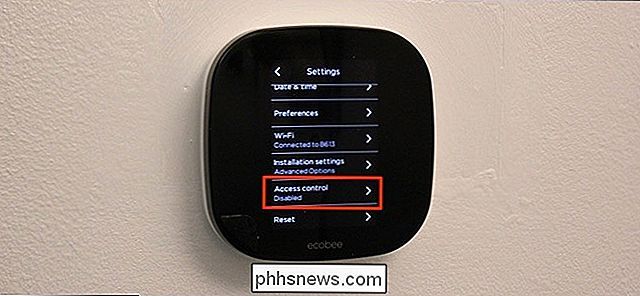
Når du har skrevet inn det, trykker du på "Lagre" nederst til høyre på skjermen.
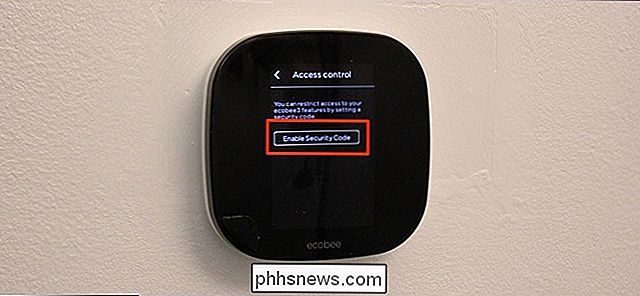
Velg deretter alle funksjonene som krever et passord for å endre dem. Du kan bare trykke på "Alle" for å låse termostaten helt.

Når du er ferdig med det, trykker du på bakpilen øverst til venstre for å gå tilbake til hovedskjermen.

På dette tidspunktet blir passordet aktivert, men du må vente på at termostaten går i ventemodus før den begynner å aktivere. Du vet når det er i standby-modus når alt som vises på skjermen, er innetemperaturen og et mindre ikon under som angir utetemperaturen.
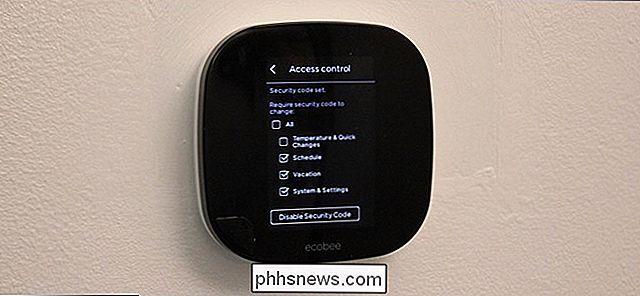
Nå, når noen prøver å endre innstillinger eller justere innetemperaturen, vil de bli møtt med en skjerm hvor de må skrive inn passordet før de kan endre noe.
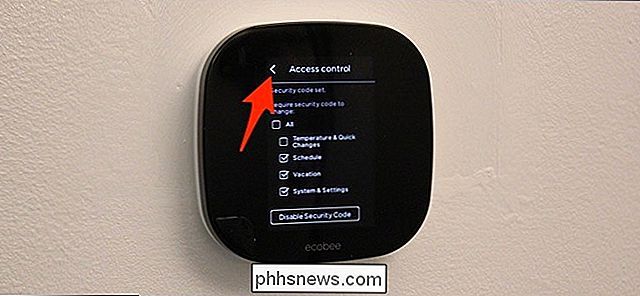

Slik deaktiverer du annonser på Windows 10-låseskjermen din
Hvis du er som meg, har du kanskje åpnet Windows 10-bærbarheten i dag bare for å se en gigantisk annonse for Square Enix Rise of the Tomb Raider pusset over påloggingsskjermen. Dette er arbeidet med "Windows Spotlight" -funksjonen i innstillingene for tilpassing, og heldigvis kan du slå den av for godt.

Avinstaller eller deaktiver plugger for å gjøre nettleseren din tryggere
Nettleser-plugin-moduler er det største målet på datamaskinen. Java er et gapende sikkerhetshull, men Flash har nylig sett en strøm av 0-dagers angrep. Det har vært en økning i angrep mot Silverlight. Disse plugin-modulene har også blitt mindre nødvendige over tid. For eksempel dumpet YouTube nylig Flash, og Netflix har dumpet Silverlight.



